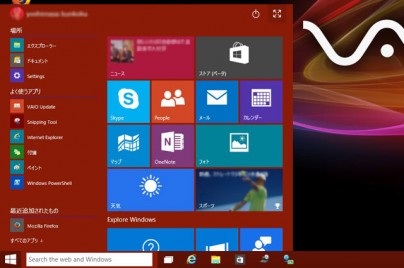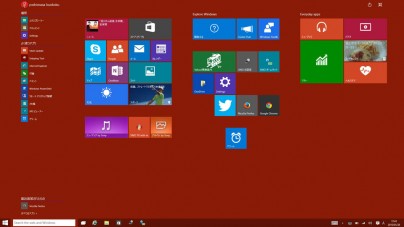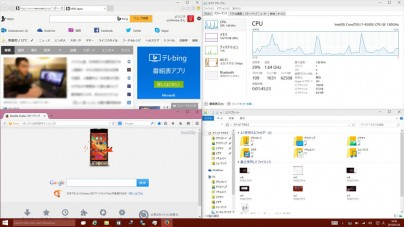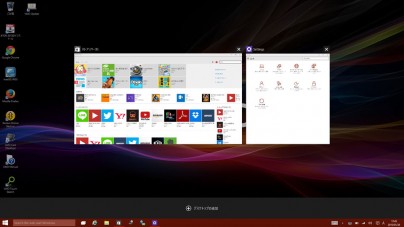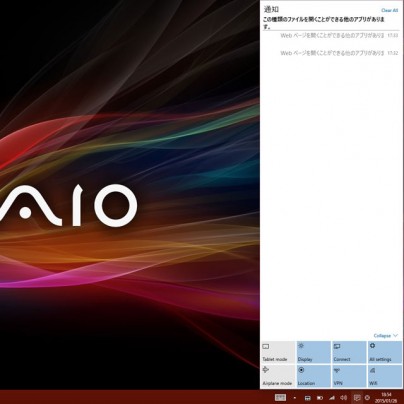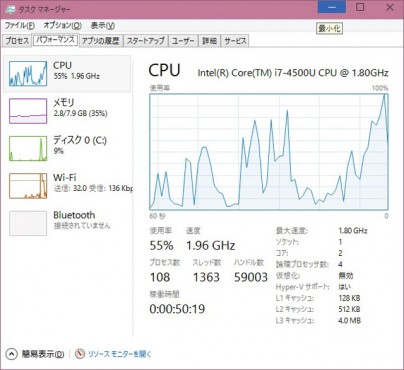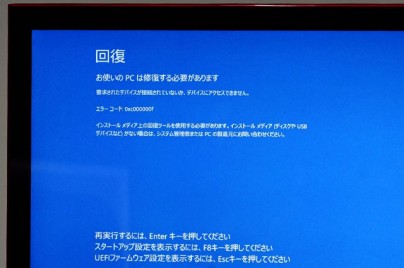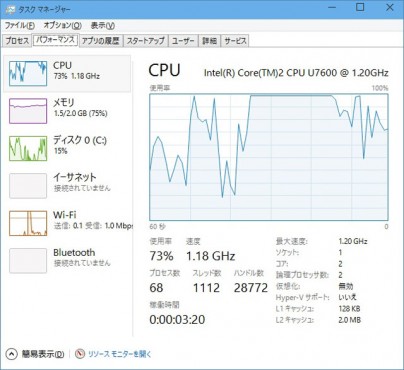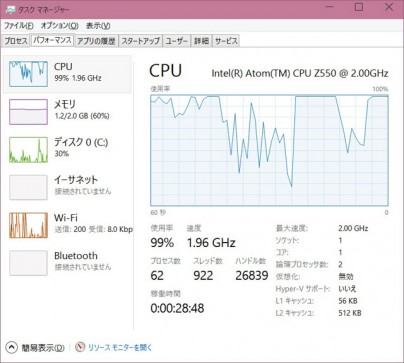「Windows 10 Technical Preview(Build 9926)」を、手持ちのVAIOにインストールしてみよう。(追記あり)
1月21日に、Microsoftから最新OS「Windows 10」の新機能に対する発表があってなかなか良さそうだなーと思ってたら、その検証用ともいえる「Windows 10 Technical Preview」の最新バージョン(Build 9926)が公開されたって事なので、嬉しがって手元にあるVAIOにインストールしてみた。
注:あくまでも仕様版なので、ひとつの例として見てください。同じモデルでもアプローチによっては異なる挙動の場合もあります。
・Windows 10: The Next Chapter:Microsoft
-----------------------------
●Windows 10 Technical Preview をインストールしよう。
まずは、2013年夏モデルの「VAIO Pro 13 rededition」で試してみた。
“Windows Insider Program”のサイトにアクセスしてMicrosoftアカウントでログイン、Japanese(日本語版)のインストールデータをダウンロードして実行。
容量は、「Windows 10 Technical Preview (x64)」が、3.98 GB、「Windows 10 Technical Preview (x86)」が、3.05 GB。
インストールする時には、「Windowsの設定、個人用ファイル、アプリを引き継ぐ」ことが出来るので、Windows 8.1からそのまま引き継ぐ事にしてみる。
後はインストールされるのを待つだけで、数回の再起動の後に、簡単なセットアップウィザード進めたら完了。拍子抜けするくらいに簡単。
-----------------------------
●Windows 10 Technical Preview (BUILD 9926)を使ってみよう。
データを引き継いだ事もあって、起動した画面をみてもそのまんま何も変わってなさそうに見えたけど、タスクバーにある横長の検索ウィンドウが目に入る。
それから、Windowsキーをクリックしたら、全画面がタイルUIになっていたWindows 8/8.1と違って、Windows 7と同じようにスタートメニューが現れる。
あらステキw
スタートメニューの左側にはよく使うアプリと、全てのアプリを呼び出せるようになっていて、右型にWindows8/8.1タイルUIが見えている。
Windows 8を初期のころ使ってて一番頭を悩ませた電源ボタンもわかりやすくて、ここからスリープ、再起動、電源オフできたりと、かなりWindows 7ライクな使い方ができる。
ちなみに、検索ウィンドウは、新しい音声認識システム“Cortana”が使えるんだけれども、まだ日本語版には対応してなくて、今のところテキスト検索に使えるだけ。
それから、スタートメニューの右上にある「拡大アイコン」をタップすると、どのまま全画面表示になって、今度はWindows 8/8.1のスタートメニューのようになる。
タイルももちろん大きさが変えられるし、スキマがあっても無理やり詰めて並ばないからかなり自由に配置できて、アラ随分ストレスフリーになった感じ。
ウィンドウ操作は今までとほぼ同じながら、画面の四スミにウィンドウをあてると4分割に整然と並べられたりとマウス操作でもかなり便利。
アプリは、全画面固定じゃなくて、小さいウィンドウサイズでも使えるし、左からのスワイプで複数のアプリを確認できる。
右からスワイプすると何が出てくるかと思いきや、「通知」表示になっていた。
その下には、個別の機能へのショートカットが並んでいて、「Tablet mode」、「Display」、「Connect」、「All settings」、「Airplane mode」、「Location」、「VPN」、「WiFi」の各項目に飛べる。
他にも細かくあるけれど、マウス操作主体のWindows 7に慣れていた人でもこれなら違和感なく使えるっぽくて、しかもタブレットスタイルでも全画面の大きいアイコン(タイル)をタップする使い方にもできるし、予想以上に良い具合に昇華させていて触っててストレスを感じてないあたりかなりイイかもしれない。
-----------------------------
●Windows 10 Technical Preview上での挙動と、ものすっごい注意点。
「VAIO Pro 13 rededition」のWindows 8.1(アプリがインストールされた状態)から、Windows 10 Technical Previewにしてみて、実際使い物になるか?というと、デバイスマネージャーに特に不明なドライバーもなく、機能キーも動作するし、かなりまともに動作してる様子。
「VAIO TV with nasne」も「VAIO Update」もどれも問題なく動作してるし、思っていた以上に良好。(のように思える。)
ただし、電源投入したスタートアップの時にはハイスピードSSDがはいっているこのモデルでも多少の待たされ感はあるし、極稀に挙動が怪しかったり、スタートメニューがぷすっと消えたり、といったベータ版ではありがちな不安定さもある。
それと、最近のVAIOなら、ストレージ内にリカバリー領域があるからいつでも元にもどせるしと、余裕をぶっこいてると、とんでもない罠が潜んでいる…。
電源オフから「VAIO Care」ボタンを押して、【VAIO Care(レスキューモード)】は起動するものの、その後のリカバリーを開始しようと思っても、おもいっきりエラーを吐いてリカバリーができなくなる。
Windows 8.1のとWindows 10 Technical Previewのそれぞれから『ディスクの管理』を確認してみると、「回復パーティション(463MB)」がサクっと消えてなくなってるのがわかる。
えぇ、まかり間違ってもこんな事が起きないように、リカバリメディアは作っておくべきだという事で(;◔ิд◔ิ)
<2015年1月30日追記>
興味があったので引き続き、「VAIO Duo 13」にも「Windows 10 Technical Preview」を(アップグレード)インストールしてみたところ、こちらでは起動時に、”オペレーティングシステムの選択”が出るようになっていた。
この場合であれば、「Windows Rollback」を選択すれば、元のWindows 8.1へと戻る。(実際に戻るかどうかも実験してみたけれど、間違いなくWindows 8.1へと戻っていた。)
「VAIO Pro 13 rededition」では、ここの部分をショートカットしてしまっていた。引き続き、リカバリメディアに頼らずとも元に戻せる方法があるかどうかを試してみて、分かった事があれば追記、もしくは別途記事を作製予定。
-----------------------------
●他のVAIOにもWindows 10 Technical Previewを入れてみた。
どうせなら旧モデルも最新OSで動いたらなーという淡い期待を抱きながらWindows 10 Technical Previewを他にも入れてみた。
Windows Vistaで動作していた2007年の「VAIO typeT 505 Edition」。
さすがにデータ引き継ぎはせずに、Windows 10 Technical Previewを素でインストール。
結論から言うと、動くのは動くのだけど、さすがに機敏とはいかず、若干のモッサリ具合を感じる事がしばしば。
ストレージがSSDという事もあって読み出しに時間がかかってるようでもないし、メモリーも軽い動作なら2GBでも足を引っ張ってるようではなさそうだけど、CPUがいっぱいいっぱいなのか、いろいろ操作しようとするとちょっと苦しさが出てくる。
でもまぁ、軽いアプリ主体ならギリギリ我慢できなくはないレベル。
それから、同じくWindows Vistaで動作していた2010年の「VAIO Pシリーズ」。
いや、もうAtom CPUなだけに、期待しちゃいけないのだけど、どうしても試してみたくて、Windows 10 Technical Previewをインストール。
いや、さすがにかなりのモッサリ具合で、スタートメニューを開くだけでも、一呼吸おいて開くって感じ。
アプリ1つを起動するのもしばらく待って開く感じで、複数動かそうとするともうひたすら待たされる。
CPUパフォーマンスを高にしていても、いろいろいじるとCPU使用率はMAXの100%に張り付き状態。それでもなんとか動いてくれるもののフルパワーで頑張りすぎると、しばらくすると放熱しなきゃいけなくなってCPU制限が訪れて、さらなるモッサリ具合がやってくる。
画面横のタッチもちゃんと動いてくれるし、遊んでるには楽しいのだけど、さすがに実用には厳しそうだった。
-----------------------------
さすがに古すぎるとダメっぽいけれど、Windows 7が動作するパフォーマンスがあれば、Windows 10 Technical Previewもイケそうな雰囲気かな。
Windows8/8.1はもちろん、Windows 7でも出荷1年以内なら無償でWindows10へとアップグレードしてくれるらしくて、OSの使い勝手はなかなか良くて好印象なだけに、これからのブラッシュアップと製品化にも期待。
あぁぁぁ、「VAIO Duo 13」にも入れて試してみたくなってきた。。
・2月16日、VAIO新製品発表とVAIOファン向けのイベント「VAIO meeting 2015」を開催!
・「VAIO meeting 2015」のお知らせ:VAIO株式会社
【VAIO meeting 2015 応募フォーム】
・「VAIO Prototype Tablet PC」トークショーに行ってきたけど、ブログ記事間に合わなくて間に合わせの感想だよ。
・「VAIO Prototype Tablet PC」、ソニーストア大阪トークショーレポート(前編)
・「VAIO Prototype Tablet PC」、ソニーストア大阪トークショーレポート(後編)